Redefinição da senha de administrador
Cenários
Se você esquecer a senha da sua conta de banco de dados ao usar o TaurusDB, poderá redefinir a senha.
Se ocorrer um erro na conta root, por exemplo, se as credenciais da conta root forem perdidas ou excluídas, você poderá restaurar as permissões da conta root redefinindo a senha.
Você não pode redefinir a senha do administrador nas seguintes circunstâncias:
- Sua conta está congelada.
- A porta do banco de dados está sendo alterada.
- O status da instância é Creating, Restoring, Rebooting, Changing port, Changing instance specifications, Promoting to primary ou Abnormal.
Precauções
- Se você alterou a senha de administrador de uma instância de banco de dados, as senhas das réplicas de leitura vinculadas à instância também serão alteradas de acordo.
- O tempo que leva para a nova senha entrar em vigor depende da quantidade de dados de serviço que estão sendo processados no momento pelo nó primário.
- Para se proteger contra a invasão de força bruta e melhorar a segurança do sistema, altere sua senha periodicamente, como a cada três ou seis meses.
- A instância pode ter sido restaurada a partir de um backup antes de redefinir a senha do administrador.
Procedimento
- Faça logon no console de gerenciamento.
- Clique em
 no canto superior esquerdo e selecione uma região e um projeto.
no canto superior esquerdo e selecione uma região e um projeto. - Clique em
 no canto superior esquerdo da página e escolha Databases > TaurusDB.
no canto superior esquerdo da página e escolha Databases > TaurusDB. - Na página Instances, localize a instância para a qual você deseja alterar a senha e escolha na coluna Operation.
Como alternativa, redefina a senha usando um dos seguintes métodos:
- Na página Instances, clique no nome da instância para acessar a página Basic Information. No canto superior direito da página, clique em Reset Password.
- Na página Instances, clique no nome da instância para acessar a página Basic Information. Expanda Instance Information. Na área Configuration, clique em Reset Password em Administrator.
- Se você ativou a proteção de operação, clique em Start Verification na caixa de diálogo exibida. Na página exibida, clique em Send Code, insira o código de verificação obtido e clique em Verify para fechar a página.
Para obter detalhes sobre como ativar a proteção da operação, consulte Guia de usuário do Identity and Access Management.
- Na caixa de diálogo exibida, insira e confirme a nova senha.
A nova senha deve:
- Consistir de 8 a 32 caracteres.
- Conter pelo menos três tipos dos seguintes caracteres: letras maiúsculas, letras minúsculas, dígitos e caracteres especiais (~!@#%^*-_=+?,()&$|.).
- Estar de acordo com os valores dos parâmetros de validate_password.
Para verificar os parâmetros relacionados à senha, clique no nome da instância, escolha Parameters no painel de navegação e pesquise validate_password no canto superior direito da página.Figura 1 Verificar os parâmetros relacionados à senha
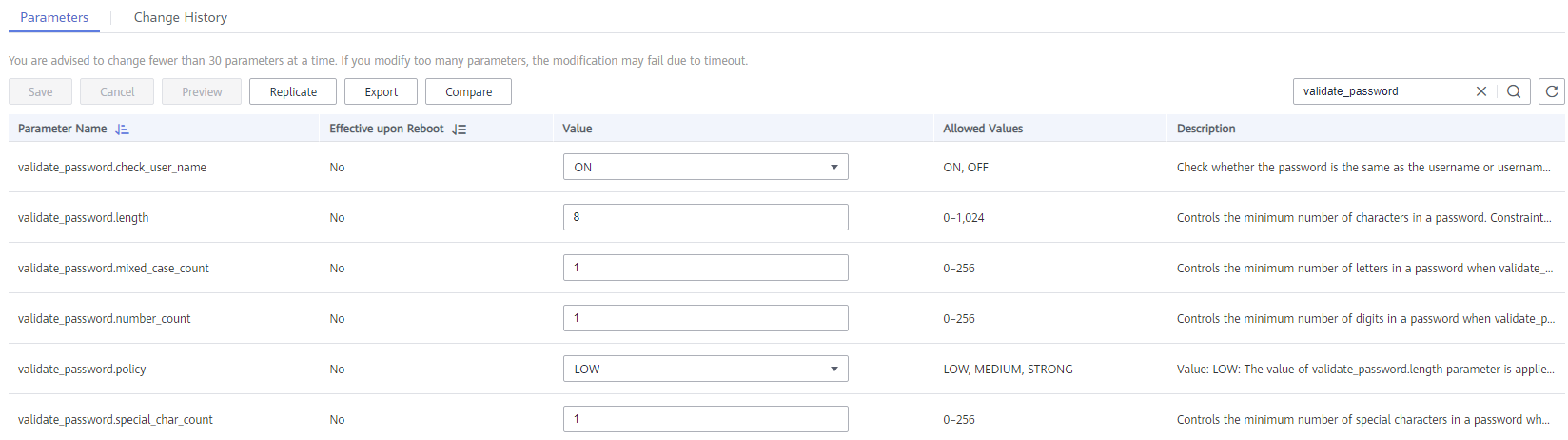
- Clique em OK.

Mantenha sua senha segura. O sistema não poderá recuperá-la se for perdida.






